Asus EeePC 1215N User Manual [ru]

R5757
Руководство пользователя Eee PC
Windows 7 Edition
Eee PC серии 1215

Содержание
Содержание........................................................................................................... |
ii |
Об этом Руководстве пользователя................................................................... |
iv |
Примечания к этому руководству...................................................................... |
iv |
Информация о правилах безопасности.............................................................. |
v |
Предосторожности при транспортировке............................................. |
vi |
Зарядка аккумулятора........................................................................... |
vii |
Глава 1: Изучение частей
Верхняя сторона................................................................................................ |
1-2 |
Нижняя сторона................................................................................................. |
1-6 |
Передняя сторона.............................................................................................. |
1-7 |
Правая сторона.................................................................................................. |
1-8 |
Левая сторона.................................................................................................... |
1-9 |
Использование клавиатуры............................................................................ |
1-11 |
Специальные функции клавиатуры................................................... |
1-11 |
Использование Тачпэд.................................................................................... |
1-13 |
Использование нескольких пальцев.................................................. |
1-13 |
Глава 2: Первое включение
Подготовка Eee PC............................................................................................ |
2-2 |
Первое включение............................................................................................. |
2-3 |
Рабочий стол...................................................................................................... |
2-5 |
Сетевое подключение....................................................................................... |
2-6 |
Настройка беспроводной сети............................................................. |
2-6 |
Локальная сеть...................................................................................... |
2-7 |
Просмотр веб-страниц........................................................................ |
2-10 |
Глава 3: Использование Eee PC
ASUS Update...................................................................................................... |
3-2 |
Обновление BIOS через Интернет...................................................... |
3-2 |
Обновление BIOS из файла.................................................................. |
3-3 |
Подключение Bluetooth (на некоторых моделях).......................................... |
3-4 |
Super Hybrid Engine........................................................................................... |
3-6 |
Режимы Super Hybrid Engine............................................................... |
3-6 |
Панель Eee Docking (на некоторых моделях)................................................ |
3-7 |
Access .................................................................................................... |
3-7 |
ii |
Содержание |

Sharing ................................................................................................... |
3-8 |
Experience ............................................................................................. |
3-8 |
Tools ...................................................................................................... |
3-8 |
Глава 4: Восстановление системы
Восстановление системы.................................................................................. |
4-2 |
Ускоритель загрузки Boot Booster.................................................................. |
4-5 |
Приложение
Удостоверения и стандарты............................................................................ |
A-2 |
Удостоверение Федеральной комиссии по средствам связи............ |
A-2 |
Федеральная комиссия по связи: требования к воздействию |
|
радиочастоты........................................................................................ |
A-3 |
Заявление соответствия европейской директиве |
|
(R&TTE 1999/5/EC)............................................................................ |
A-4 |
Соответствие европейским стандартам (CE Marking)..................... |
A-4 |
Промышленный стандарт (IC) для Канады....................................... |
A-5 |
Каналы беспроводного доступа в различных диапазонах................ |
A-6 |
Ограничение беспроводного доступа во Франции............................. |
A-6 |
Правила безопасности UL................................................................... |
A-7 |
REACH.................................................................................................. |
A-8 |
Положения по литию (для литиево-ионных батарей)...................... |
A-9 |
Информация об авторских правах................................................................ |
A-11 |
Ограничение ответственности...................................................................... |
A-12 |
Сервис и поддержка....................................................................................... |
A-12 |
ASUS Eee PC |
iii |
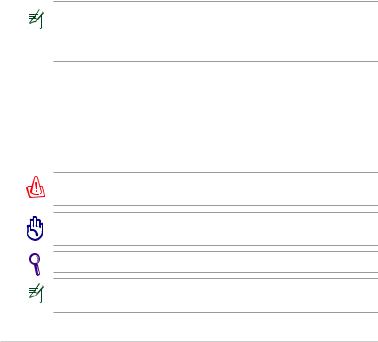
Об этом Руководстве пользователя
Вы держите в руках Руководство пользователя Eee PC. В этом руководстве содержится информация о различных компонентах Eee PC и их использовании. Ниже следует перечень основных разделов руководства:
1.Изучение частей
Содержит информацию о компонентах Eee PC.
2.Первое включение
Содержит информацию о первом включении Eee PC.
3.Использование Eee PC
Содержит рекомендации по использованию Eee PC.
4.Восстановление системы
Содержит рекомендации по восстановлению системы.
5.Приложение
Содержит информацию о безопасности.
Операционная система и набор приложений может отличаться в зависимости от модели и региона. Возможны отличия между внешним видом Вашего Еее РС и его изображением в этом руководстве.
Примечания к этому руководству
В руководстве встречаются выделенные жирным шрифтом примечания и предупреждения, которые следует иметь в виду, чтобы выполнять те или иные задачи успешно и безопасно. Эти примечания имеют следующие степени важности:
ВНИМАНИЕ! Информация о предотвращении повреждений оборудования, потери данных и бытовых травм.
ВАЖНО! Информация о действиях, которые могут привести к повреждению оборудования, потере данных или бытовым травмам.
СОВЕТ: Советы и информация по выполнению конкретных задач.
ПРИМЕЧАНИЕ: Полезные советы и информация для опытных пользователей.
iv |
Содержание |

Информация о правилах безопасности
Соблюдение нижеследующих правил техники безопасности продлит срок службы Вашего Eee PC. Соблюдайте все правила предосторожности и инструкции. За исключением описанного в настоящем руководстве, все техническое обслуживание должно производиться только квалифицированными специалистами. Не пользуйтесь поврежденными сетевыми шнурами, аксесcуарами и периферийными устройствами. Не используйте чистящие средства и растворители, такие, как бензол, или иные химикаты для очистки поверхности компьютера или рядом с ним.
Прежде чем чистить компьютер, отключите его от сети. Протрите поверхность Eee PC чистой губкой или кусочком замши, смоченной в растворенном в воде или неабразивном чистящем средстве, затем удалите лишнюю влагу сухой тряпкой.
Н Е у с т а н а в л и в а й т е |
НЕ ставьте и не роняйте |
компьютер на неровную |
предметы на поверхность Eee |
и л и н е у с т о й ч и в у ю |
PC и не засовывайте в него |
поверхность. В случае |
посторонние предметы. |
повреждения корпуса, |
|
не включая устройство, |
|
обратитесь в сервис-центр. |
|
НЕ помещайте продукт |
Н Е п о д в е р г а й т е |
в пыльную или грязную |
компьютер воздействию |
среду. НЕ пользуйтесь |
сильных магнитных или |
компьютером во время |
электрических полей. |
утечки газа. |
|
Н Е н а ж и м а й т е н а |
НЕ подвергайте воздействию |
поверхность экрана и не |
и не используйте поблизости |
прикасайтесь к ней. Не |
от жидкостей, под дождем |
помещайте продукт рядом |
и в условиях повышенной |
с мелкими предметами, |
влажности. НЕ пользуйтесь |
к о т о р ы е м о г у т е г о |
модемом во время грозы. |
поцарапать или попасть |
|
внутрь. |
|
Н Е р а з м е щ а й т е E e e |
П р е д у п р е ж д е н и е |
P C н а к о л е н я х и л и |
безопасности: НЕ бросайте |
других частях тела во |
а к к у м у л я т о р в о г о н ь . |
включенном состоянии |
НЕ замыкайте контакты |
и л и з а р я ж а ю щ е м с я |
аккумулятора. НЕ разбирайте |
а к к у м у л я т о р е в о |
аккумулятор. |
избежание ожогов. |
|
ASUS Eee PC
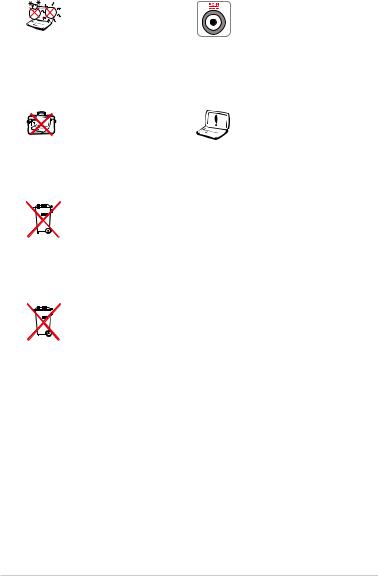
Д о п у с т и м ы й |
Входное напряжение: |
температурный диапазон: |
Обратите внимание на |
Этот Eee PC может |
этикетку на нижней стороне |
использоваться при |
Eee PC и убедитесь, что Ваш |
температуре воздуха в |
блок питания поддерживает |
диапазоне от 5°C (41°F) до |
с о о т в е т с т в у ю щ е е |
35°C (95°F) |
напряжение. |
Н Е п о м е щ а й т е |
Неправильная установка |
включенный Eee PC в |
аккумулятора может вызвать |
сумку и не накрывайте |
взрыв и повредить Eee PC. |
его любыми материалами, |
|
которые могут затруднить |
|
циркуляцию воздуха. |
|
Не выбрасывайте Eee PC вместе с бытовым мусором. Этот продукт предназначен для повторного использования и переработки. Символ перечеркнутого мусорного бака означает,
 что продукт (электрическое и электронное оборудование и содержащие ртуть аккумуляторы) нельзя выбрасывать вместе с бытовым мусором. Ознакомьтесь с правилами утилизации таких продуктов.
что продукт (электрическое и электронное оборудование и содержащие ртуть аккумуляторы) нельзя выбрасывать вместе с бытовым мусором. Ознакомьтесь с правилами утилизации таких продуктов.
Не выбрасывайте аккумулятор вместе с бытовым мусором. Символ перечеркнутого мусорного бака означает, что продукт нельзя выбрасывать вместе с бытовым мусором.
Предосторожности при транспортировке
Для подготовки Eee PC к транспортировке выключите его и
отсоедините все внешние периферийные устройства во избежание повреждения соединительных кабелей. При выключении головки винчестера переводятся в безопасное место, предохраняя пластины от повреждений. Никогда не транспортируйте включенный Eee PC.
Закройте крышку для защиты клавиатуры и экрана от повреждений.
Поверхность легко тускнеет от неправильного обращения. Будьте осторожны, не царапайте и не трите поверхности Eee PC при транспортировке. Вы можете поместить Eee PC в сумку для переноски для защиты его от грязи, воды, ударов и царапин.
vi |
Содержание |
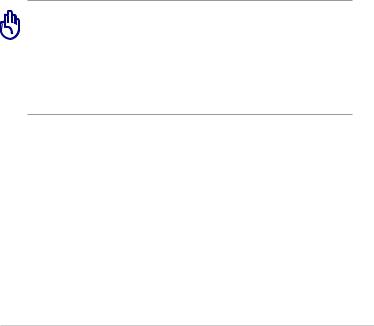
Зарядка аккумулятора
Если Вы собираетесь пользоваться питанием от аккумулятора, убедитесь, что Вы полностью зарядили аккумулятор перед длительным путешествием. Помните, что блок питания заряжает аккумулятор все время, которое он подключен к компьютеру и к электрической сети. Имейте в виду, что при использовании Eee PC зарядка аккумуляторов занимает больше времени.
Перед первым иcпользованием не забудьте зарядить аккумулятор (8 часов или более). Аккумулятор достигает максимальной емкости через несколько циклов заряда-разряда.
Правила предосторожности при авиаперелетах
Если Вы собираетесь пользоваться своим Eee PC во время авиаперелета, сообщите об этом авиакомпании. В большинстве авиакомпаний существуют ограничения на использование электронных приборов. В большинстве авиакомпаний пользование электроникой не разрешается во время взлета и посадки.
Существует три основных типа устройств обеспечения безопасности в аэропортах: рентгеновские машины (просвечивающие вещи, поставленные на ленту конвейера), магнитные детекторы (через которые проходят люди) и магнитные жезлы (ручные устройства, с помощью которых проверяют людей или отдельные устройства). Eee PC можно пропускать через рентгеновскую машину. При этом не рекомендуется проносить Eee PC через магнитные детекторы или подвергать их действию магнитных жезлов.
ASUS Eee PC |
vii |

viii |
Содержание |
Верхняя сторона Нижняя сторона Передняя сторона Правая сторона
Левая сторона
Использование клавиатуры Использование Тачпэд
Глава 1: |
1 |
|
|
|
Изучение частей |
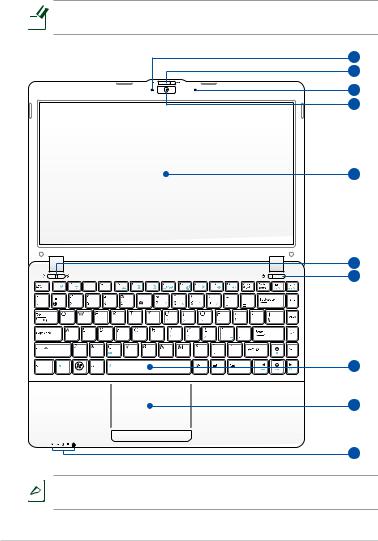
Верхняя сторона
На следующей схеме обозначены элементы, расположенные на этой стороне Eee PC.
 Расположение элементов на верхней стороне может отличаться в
Расположение элементов на верхней стороне может отличаться в  зависимости от модели.
зависимости от модели.
1
2
3
4
5
6
7
8
9
10

 Клавиатура (раскладка клавиатуры) может отличаться от указанной здесь.
Клавиатура (раскладка клавиатуры) может отличаться от указанной здесь.
1-2 |
Глава 1: Изучение частей |
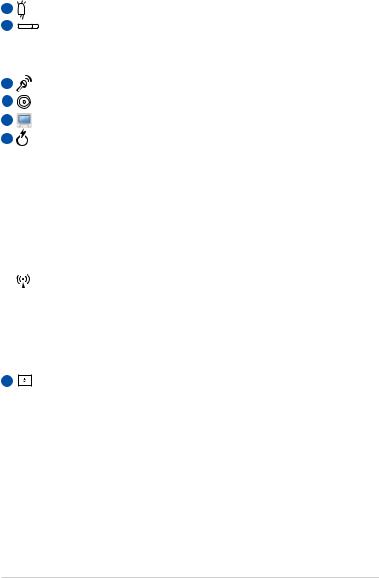
1 |
|
Индикатор камеры |
2 |
|
Крышка камеры |
|
|
Крышка камеры позволяет Вам открывать и закрывать |
|
|
объектив камеры. Передвиньте влево для закрытия камеры. |
|
|
Передвиньте вправо для открытия камеры. |
3 |
|
Встроенный микрофон |
4 |
|
Встроенная камера |
5 |
|
Дисплей |
6 |
|
Кнопка Express Gate (на некоторых моделях) |
|
|
Когда Eee PC выключен, нажатие этой клавиши запускает |
|
|
|
|
|
Express Gate. Express Gate - эксклюзивная ОС ASUS, |
|
|
предоставляющая быстрый доступ к Интернет и ключевым |
|
|
приложениям без загрузки Windows. |
|
|
Кнопка Super Hybrid Power |
|
|
В ОС Windows эта кнопка функционирует как кнопка Super |
|
|
Hybrid Power. Кнопка позволяет переключаться между |
|
|
различными режимами энергосбережения. Также Вы можете |
|
|
управлять функцией с помощью <Fn> + <Space Bar>. |
|
|
Кнопка беспроводной сети/Bluetooth (Bluetooth на |
|
|
некоторых моделях) |
|
|
Включает или отключает встроенный адаптер беспроводной |
|
|
сети или Bluetooth. При включении загорится соответствующий |
|
|
индикатор. Вы также можете нажать <Fn> + <F2> для |
|
|
включения/отключения встроенного адаптера беспроводной |
|
|
сети или Bluetooth. |
7 |
|
Кнопка питания (Windows) |
|
|
Кнопка питания используется для включения и отключения |
|
|
Eee PC а также для перевода его в ждущий режим. Нажмите и |
|
|
отпустите кнопку для включения или нажмите и удерживайте |
|
|
для отключения Eee PC. Кнопка питания работает только при |
|
|
открытом дисплее. |
ASUS Eee PC |
1-3 |
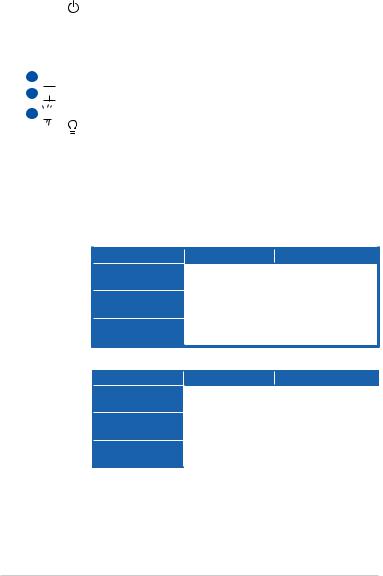
8  9
9 
10 
Индикатор питания
Индикатор питания загорается, показывая, что Eee PC включен, и медленно мигает, показывая, что Eee PC находится в режиме ожидания. Когда компьютер выключен, индикатор не горит.
Клавиатура Тачпэд и кнопки Индикаторы
Индикатор питания
Индикатор питания загорается, показывая, что Eee PC включен, и мигает, показывая, что Eee PC находится в режиме ожидания. Когда компьютер выключен, индикатор не горит.
 Индикатор зарядки аккумулятора
Индикатор зарядки аккумулятора
Индикатор зарядки аккумулятора отображает состояние заряда аккумулятора:
Включен
Большой заряд
(95%–100%)
Средний заряд
(11%–94%)
Низкий заряд
(0%–10%)
С БП |
Без БП |
|
Зеленый |
Откл |
|
|
|
|
Оранжевый |
Откл |
|
|
|
|
Мигающий |
Мигающий оранжевый |
|
оранжевый |
||
|
||
|
|
Выключен / ждущий режим
|
С БП |
Без БП |
|
Большой заряд |
Зеленый |
Откл |
|
(95%–100%) |
|||
|
|
||
Средний заряд |
Оранжевый |
Откл |
|
(11%–94%) |
|||
|
|
||
Низкий заряд |
Мигающий |
Откл |
|
(0%–10%) |
оранжевый |
||
|
1-4 |
Глава 1: Изучение частей |
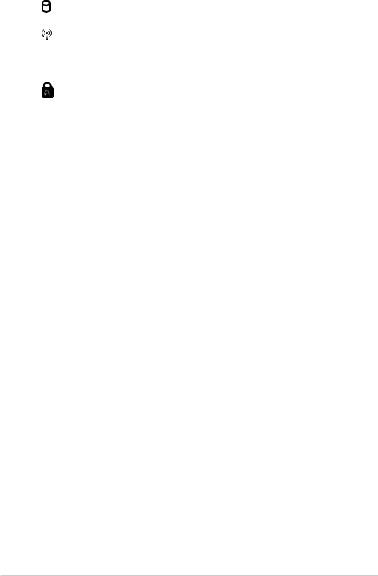
Индикатор жесткого диска (HDD)
Индикатор мигает при обращении к жесткому диску.
Индикатор беспроводных интерфейсов
Только на моделях со встроенным адаптером беспроводной сети/Bluetooth (опция). Этот индикатор загорается, когда включен адаптер беспроводной сети/Bluetooth.
Индикатор Caps Lock
Когда этот индикатор <CapsLock> светится, включен режим прописных букв.
ASUS Eee PC |
1-5 |
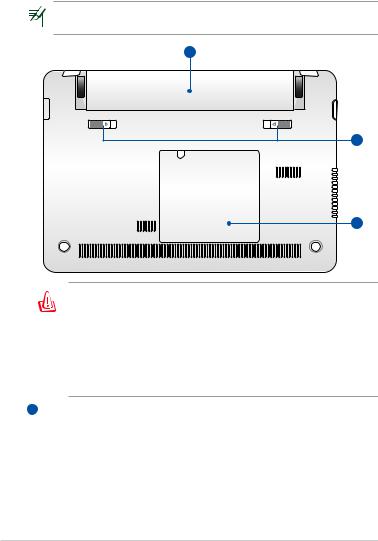
Нижняя сторона
На следующей схеме обозначены элементы, расположенные на этой стороне Eee PC.
Расположение элементов на нижней стороне может отличаться в зависимости от модели.
1
2
3
Нижняя часть Eee PC может сильно нагреваться. Будьте осторожнывобращенииснедавновключеннымиливыключенным компьютером.Высокиетемпературынормальнывовремяработы и зарядки аккумулятора. Не используйте компьютер
намягкихповерхностях,напримернакровати или диване, так как они могут блокировать отверстия. НЕ СТАВЬТЕ Eee PC НА КОЛЕНИ ИЛИ НА ДРУГИЕ ЧАСТИ ТЕЛА ВО ИЗБЕЖАНИЕ ОЖОГОВ.
1  Аккумулятор
Аккумулятор
Время питания от аккумулятора может отличаться в зависимости от используемых приложений и определяется характеристиками Eee PC. Разборка аккумулятора невозможна, при необходимости он заменяется целиком в сервис-центре.
1-6 |
Глава 1: Изучение частей |
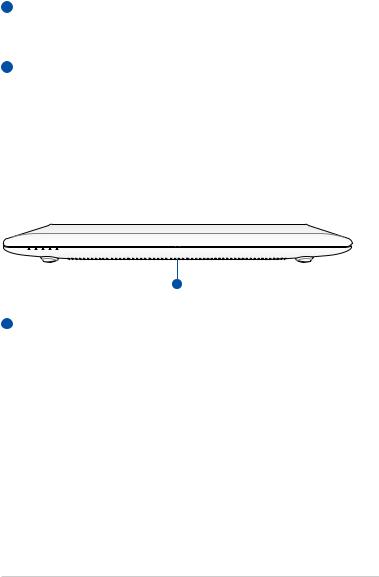
2  Фиксатор аккумулятора
Фиксатор аккумулятора
Защелка аккумулятора предназначена для его закрепления. При вставке аккумулятора она автоматически защелкивается. Для извлечения аккумулятора передвиньте защелку внутрь.
3  Отсек памяти
Отсек памяти
В этом отсеке находятся модули памяти.
Передняя сторона
На следующей схеме обозначены элементы, расположенные на этой стороне Eee PC.
1
1  Стереодинамики
Стереодинамики
Аудиофункции управляются программно.
ASUS Eee PC |
1-7 |

Правая сторона
На следующей схеме обозначены элементы, расположенные на этой стороне Eee PC.
1 |
2 |
3 |
4 |
5 |
1  Разъем для наушников
Разъем для наушников
2  Разъем для подключения микрофона
Разъем для подключения микрофона
С помощью подключенного через этот разъем микрофона можно осуществлять запись голоса или наложение звука.
3  USB порт (3.0 на некоторых моделях/2.0/1.1)
USB порт (3.0 на некоторых моделях/2.0/1.1)
Универсальная последовательная шина совместима с устройствами USB 3.0 (синий), USB 2.0 или USB 1.1 (черный), например, клавиатурами, устройствами ввода, камерами, устройствами хранения.
4  Cетевой порт (10/100Мбит/с)
Cетевой порт (10/100Мбит/с)
8-контактный RJ-45 разъем предназначен для подключения к локальной сети.
5  Порт замка Kensington®
Порт замка Kensington®
Порт замка Kensington® позволяет закреплять Eee PC с помощью совместимых со стандартом Kensington® средств обеспечения безопасности. Как правило, такие средства состоят из металлического троса и замка и позволяют прикрепить Eee PC к стационарному объекту.
1-8 |
Глава 1: Изучение частей |
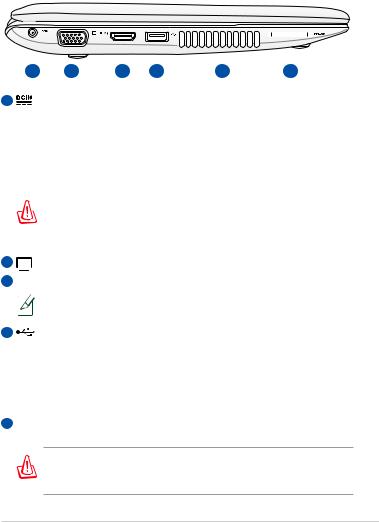
Левая сторона
На следующей схеме обозначены элементы, расположенные на этой стороне Eee PC.
|
|
|
|
|
|
|
|
|
|
|
|
|
|
|
|
|
|
|
|
|
|
|
|
|
|
|
|
|
|
|
|
|
|
|
|
|
|
|
|
|
|
|
|
|
|
|
|
|
|
|
|
|
|
|
1 |
2 |
3 |
4 |
5 |
6 |
|
||||||||||
1 |
|
|
|
|
|
Разъем питания (постоянный ток) |
|
|
|
||||||||
|
|
|
|
|
|
|
Входящий в комплект поставки блок питания преобразует |
||||||||||
|
|
|
|
|
|
|
стандартное напряжение электросети в необходимое для |
||||||||||
|
|
|
|
|
|
|
компьютера, к которому он подключается через этот разъем. |
||||||||||
|
|
|
|
|
|
|
Через этот разъем в компьютер подается питание и заряжается |
||||||||||
|
|
|
|
|
|
|
аккумулятор. Во избежание повреждения Eee PC и аккумулятора, |
||||||||||
|
|
|
|
|
|
|
используйте блок питания входящий в комплект поставки. |
||||||||||
|
|
|
|
|
|
|
|
|
|
|
|
|
|
|
|||
|
|
|
|
|
|
|
БЛОК ПИТАНИЯ МОЖЕТ НАГРЕВАТЬСЯ ПРИ |
||||||||||
|
|
|
|
|
|
|
ИСПОЛЬЗОВАНИИ. УБЕДИТЕСЬ, ЧТО ВЫ НЕ НАКРЫЛИ |
||||||||||
|
|
|
|
|
|
|
БЛОК ПИТАНИЯ ЧЕМ-ЛИБО И ДЕРЖИТЕ ЕГО |
||||||||||
|
|
|
|
|
|
|
ПОДАЛЬШЕ ОТ ТЕЛА. |
|
|
|
|
|
|||||
2 |
|
|
|
|
|
|
|
|
|
|
|
|
|
|
|||
|
|
|
|
|
15 -контактный (D-Sub) выход для подключения монитора |
||||||||||||
3 |
HDMI HDMI |
|
|
|
|
|
|
|
|
|
|||||||
|
|
|
|
|
|
|
|
|
|
|
|
|
|
|
|||
|
|
|
|
|
|
|
Не забудьте отсоединить HDMI кабель при использовании |
||||||||||
|
|
|
|
|
|
|
|||||||||||
|
|
|
|
|
|
|
|||||||||||
|
|
|
|
|
|
|
|||||||||||
|
|
|
|
|
|
|
EeePC в качестве устройства воспроизведения видео и аудио. |
||||||||||
4 |
|
|
|
|
|
|
|
|
|
|
|
|
|
|
|
|
|
|
|
|
|
|
|
Порты USB (2.0/1.1) |
|
|
|
|
|
|
|
||||
|
|
|
|
|
|
|
USB Charge+ (на некоторых моделях) |
|
|
|
|||||||
Позволяет подзаряжать мобильные телефоны или цифровые аудиоплееры когда Eee PC включен, отключен или находится в спящем режиме. Запустите приложение USB Charge+ из панели Eee Docking и сконфигурируйте соответствующие параметры.
5Вентиляционные отверстия
Эти отверстия предназначены для охлаждения Eee PC.
Убедитесь, что бумаги, книги, одежда, кабели или другие предметы не препятствуют попаданию воздуха в вентиляционные отверстия, в противном случае компьютер может перегреться.
ASUS Eee PC |
1-9 |
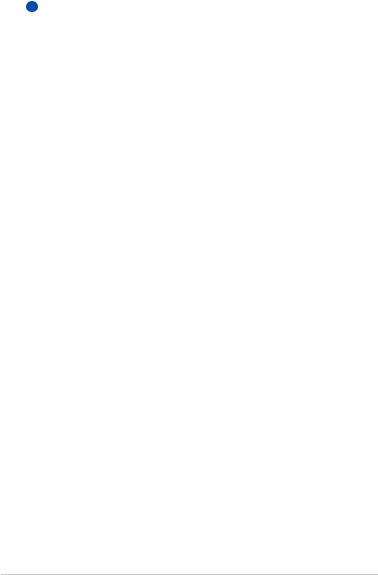
6  Слот карт памяти
Слот карт памяти
Встроенный кард-ридер позволяет производить чтение или запись на SD/SDHC/SDXC/MMC карты памяти.
1-10 |
Глава 1: Изучение частей |

Использование клавиатуры
Специальные функции клавиатуры
Ниже следует описание цветных клавиш на клавиатуре Eee PC. Команды, соответствующие этим клавишам, выполняются только при нажатии и удержании клавиши <Fn> перед нажатием на цветную клавишу. Некоторые функции после активации отобразят иконки в панели задач.
Расположение специальных клавиш может отличаться от указанного. Ориентируйтесь на значки на клавишах и на их описание, приводимое ниже.
Zz Иконка (F1): Переводит Eee PC в ждущий режим
(Save-to-RAM).
Иконка “Радиомачта“ (F2) (только на моделях с модулями беспроводной связи): Включает или выключает
встроенный адаптер беспроводной сети или Bluetooth (опция) с отображением на экране. При включении загорится соответствующий индикатор.
Иконка с закрашенным солнцем (F5): Уменьшает яркость экрана.
Иконка с незакрашенным солнцем (F6) : Увеличивает яркость экрана.
Иконка перечеркнутого экрана (F7): Отключает дисплей.
Иконки LCD /монитор (F8): Переключает вывод между дисплеем Eee PC и внешним монитором.
Тачпэд (F9): Включает и отключает тачпэд.
Иконка перечеркнутого динамика (F10): Включает и выключает динамики.
Иконка с динамиком и стрелкой вниз (F11):
Уменьшает громкость динамиков.
Иконка с динамиком и стрелкой вверх (F12):
Увеличивает громкость динамиков.
ASUS Eee PC |
1-11 |
